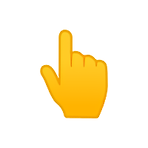 [Android] 안드로이드 여러 가지 방법으로 OnClickListener 사용하기
[Android] 안드로이드 여러 가지 방법으로 OnClickListener 사용하기
안녕하세요. 오늘은 안드로이드 OnClickListener를 사용하는 여러 가지 방법에 대해 알아보겠습니다. ( OnClickListener를 처음 접하시는 분은 적합하지 않은 글입니다. ) 안드로이드에서는 여러 방법으로 OnClickListener를 사용할 수 있습니다. 1. 익명 클래스 click 이벤트가 어디서 처리되는지 쉽게 확인할 수 있고, 코드가 간결하기 때문에 자주 사용된다. 이벤트가 일어나는 view(Button 등)의 개수가 적거나, 이벤트가 일어나는 view 간의 연관성이 적은 경우 이벤트 핸들러 함수 내에서 익명 클래스 외부의 변수를 참조하지 않는 경우 간단한 view 클릭 이벤트 테스트 코드를 작성하는 경우 Button btn = (Button) findViewById(R.id.bt..
 [Android] 안드로이드 Spinner 사용하기
[Android] 안드로이드 Spinner 사용하기
안녕하세요. 오늘은 안드로이드에서 spinner를 사용하는 방법에 대해 알아보겠습니다. : ) ( MainActivity를 기준으로 파일 이름을 작성했습니다. ) 먼저, main_activitiy.xml에서 Spinner를 선언해주세요. 그다음, Spinner 안에 들어갈 item 목록을 작성하겠습니다. res → values 에서 arrays.xml 파일을 생성해 주신 후, 다음과 같이 작성해주세요. name은 Adapter 객체가 접근하기 위해 필요한 속성입니다. today week month 이제 MainActivity.java에서 Spinner와 Spinner에 들어갈 item을 연결하는 코드를 작성하겠습니다. public class MainActivity extends AppCompatActiv..
 [Android] 안드로이드 activity 화면 전환 animation
[Android] 안드로이드 activity 화면 전환 animation
안녕하세요. ! 오늘은 activity 화면 전환 시 즉, intent를 사용해 화면 전환 시 animation 효과를 주는 방법에 대해 알아보겠습니다. 아래와 같이 fade animation을 사용해 activity를 전환하겠습니다. 먼저, res 폴더에 anim 폴더를 생성해주세요. res에 오른쪽 버튼 클릭 → New → Directory 버튼을 클릭해주세요. 그럼 아래와 같이 New Directory 창이 나타납니다. 입력 창에 anim 이라고 적어 anim 폴더 생성해주세요. anim 폴더에 fadein.xml 파일과 fadeout.xml 파일을 생성해주세요. 그리고 아래와 같이 코드를 작성해주세요. 이제 intent를 사용하는 activi..
 [Android] 안드로이드 setOnItemClickListener cannot be used with a spinner 에러 해결
[Android] 안드로이드 setOnItemClickListener cannot be used with a spinner 에러 해결
제가 요즘 느끼고 있는 것은 제가 android에서 발생하는 에러에 관한 글만을 작성한다는 점입니다. ㅠ ㅋㅋㅋㅋ 오늘도! 안드로이드에서 발생하는 아래와 같은 에러에 대해 알아보겠습니다. java.lang.RuntimeException: setOnItemClickListener cannot be used with a spinner 저도 블로그를 보면서 spinner 사용 방법에 대해 알아보고 있었는데 예제를 잘못 따라 해서 발생한 에러입니다. 아래와 같이 setOnItemClickListener 을 사용하시면 안됩니다. ! airportType.setOnItemClickListener(new AdapterView.OnItemClickListener() { @Override public void onIte..
 [Android] 안드로이드 스튜디오 테마 변경하기
[Android] 안드로이드 스튜디오 테마 변경하기
안녕하세요. 오늘은 안드로이드 스튜디오 테마를 변경하는 방법에 대해 알아보겠습니다. 안드로이드 스튜디오 상단 메뉴바에 File → Settings 를 클릭해주시면 Settings 창이 나타납니다. Settings 창에서 Appearance & Behavior → Appearance 를 클릭해주시면 아래와 같은 창이 나타납니다. Appearance 창에서 Theme 을 클릭해주시면 3가지 테마가 나타납니다. 2가지(Darcula, High contrast)는 검은색 테마이고, 1가지(IntelliJ)는 하얀색 테마입니다. 제가 사용하고 있는 테마는 검은색에 Darcula 테마입니다. 흰색 테마는 오랫동안 작업 시 눈이 아프더라구요. ㅠ 이상 간단하게 안드로이드 스튜디오 테마를 변경해보았습니다. ! 궁금하신..
 [Android] 안드로이드 illegal character u2028 에러 해결
[Android] 안드로이드 illegal character u2028 에러 해결
안녕하세요. Error: illegal character u2028 오늘은 위 에러 해결 방법에 대해 알아보겠습니다. 이 에러는 복사 + 붙여넣기로 인해 안드로이드에서 지원하지 않는 문자가 포함되어 있어 발생하는 오류입니다. 웹 상에서 코드를 긁어오다 보면 보이지 않는 줄바꿈 문자가 포함되어 같이 복사되는데 안드로이드 스튜디오에서는 이를 인식하지 못하고 에러를 발생합니다. 에러 해결 방법은 다음과 같습니다. 1. 복사한 코드를 메모장에 붙여넣기, 다시 메모장에서 복사해 안드로이드 스튜디오에 붙여넣기 2. 복사한 코드를 안드로이드에 붙여넣기, 줄바꿈 문자 없애기 다음과 같이 복사 + 붙여넣기 코드에 줄바꿈 문자가 포함되어 있습니다. 모든 줄바꿈을 없애주시면 에러가 해결됩니다. private void num..
 [Android] 안드로이드 This version of Android Studio cannot open this project 에러 해결
[Android] 안드로이드 This version of Android Studio cannot open this project 에러 해결
안녕하세요. : ) ERROR: This version of Android Studio cannot open this project, please retry with Android Studio 3.4 or newer. 위 에러 해결 방법에 대해 알아보겠습니다. ~ A 컴퓨터에서 개발하던 프로젝트를 B 컴퓨터(현재 오류가 난 컴퓨터)에서 열었을 때 A 컴퓨터에 안드로이드 스튜디오 버전보다 B 컴퓨터에 안드로이드 스튜디오 버전이 낮아 생기는 오류입니다. 이 때 B 컴퓨터에 안드로이드 스튜디오 버전을 최신 버전으로 업데이트 해주시면 해결됩니다. 지금부터 안드로이드 스튜디오 버전을 최신 버전으로 업데이트하는 방법에 대해 알아보겠습니다. window를 사용하시는 분은 안드로이드 상단 메뉴바에 Help → Chec..
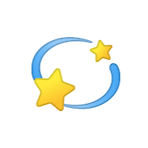 [Android] 안드로이드 intro 화면 만들기
[Android] 안드로이드 intro 화면 만들기
안녕하세요 : ) 이번에는 android에서 intro 화면 만드는 방법에 대해 알아보도록 하겠습니다. ! Intent와 Thread, Handler를 사용해 intro 화면을 개발해보도록 하겠습니다. 먼저 기본 프로젝트를 만들고 새로운 IntroActivity를 생성하겠습니다. 새로운 activity를 만드는 방법은 File → New → Activity → Empty Activity 에 있습니다. IntroActivity를 만드셨다면 AndroidManifest.xml 파일을 수정해보도록 하겠습니다. AndroidManifest.xml은 사진과 같이 app → manifests → AndroidManifest.xml 에 있습니다. MainActivity를 기본으로 프로젝트를 생성했다면 앱에 기본 시작..
- Total
- Today
- Yesterday
- 레이저 커팅
- 줌사모
- 줌바 댄스
- 강의
- 프로젝트 업로드
- 템플릿
- nodebird
- Error
- vscode
- Inkscape
- github
- 정보전산직
- user setting
- Android
- OnClickListener
- Spinner
- nodejs
- flutter_form_builder
- python
- intro 화면
- react
- Live Server
- Github Pages
- 일상
- github desktop
- EJS
- Maker League
- activiry
- power mode
- 미운코딩새끼
| 일 | 월 | 화 | 수 | 목 | 금 | 토 |
|---|---|---|---|---|---|---|
| 1 | 2 | 3 | 4 | 5 | ||
| 6 | 7 | 8 | 9 | 10 | 11 | 12 |
| 13 | 14 | 15 | 16 | 17 | 18 | 19 |
| 20 | 21 | 22 | 23 | 24 | 25 | 26 |
| 27 | 28 | 29 | 30 |
